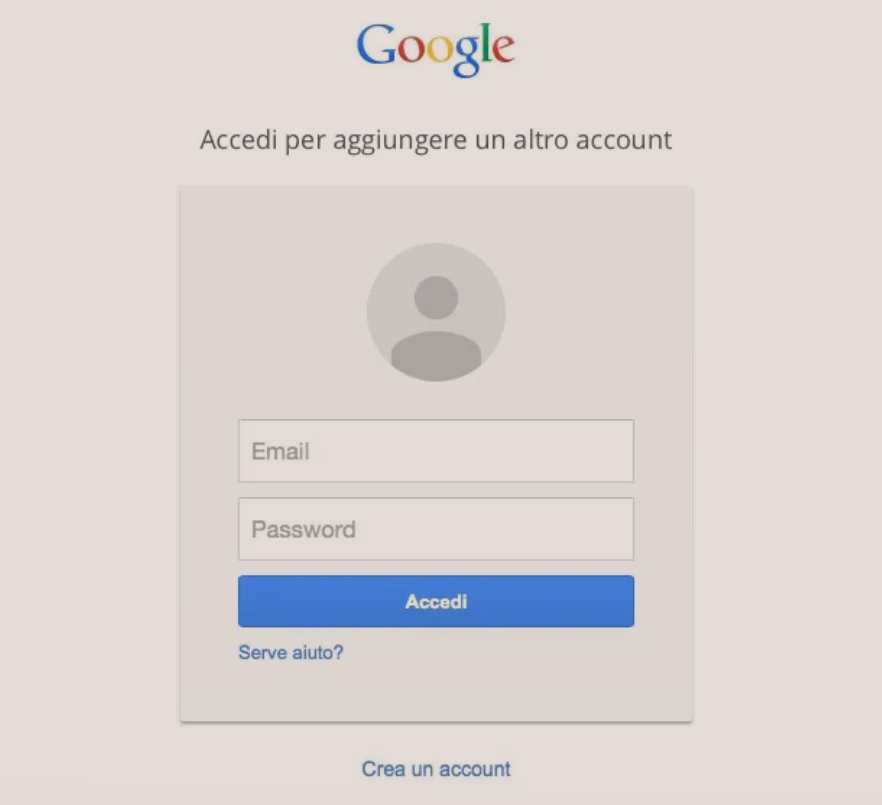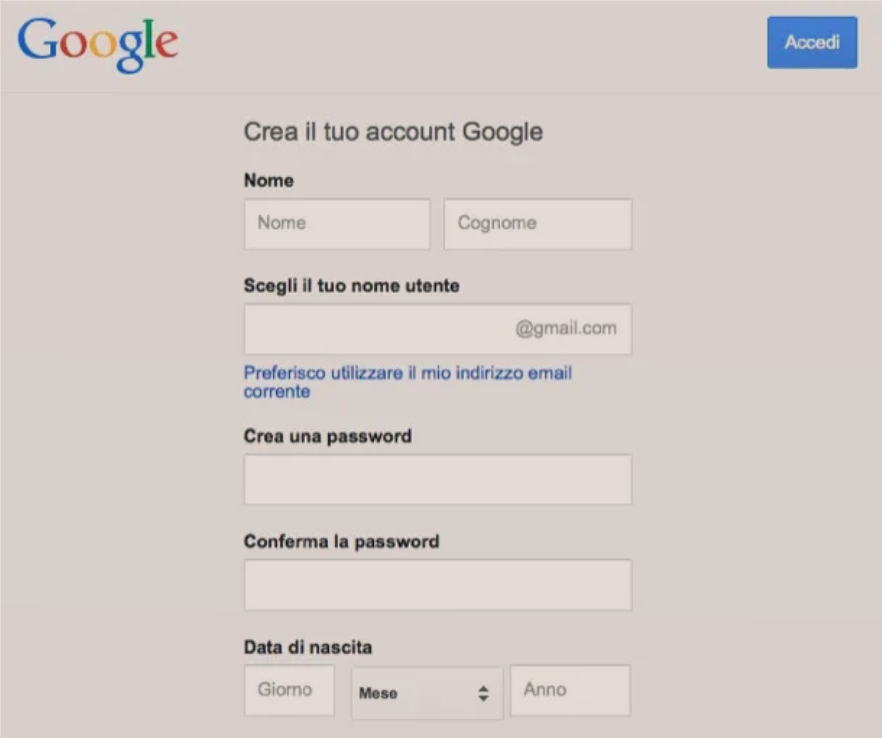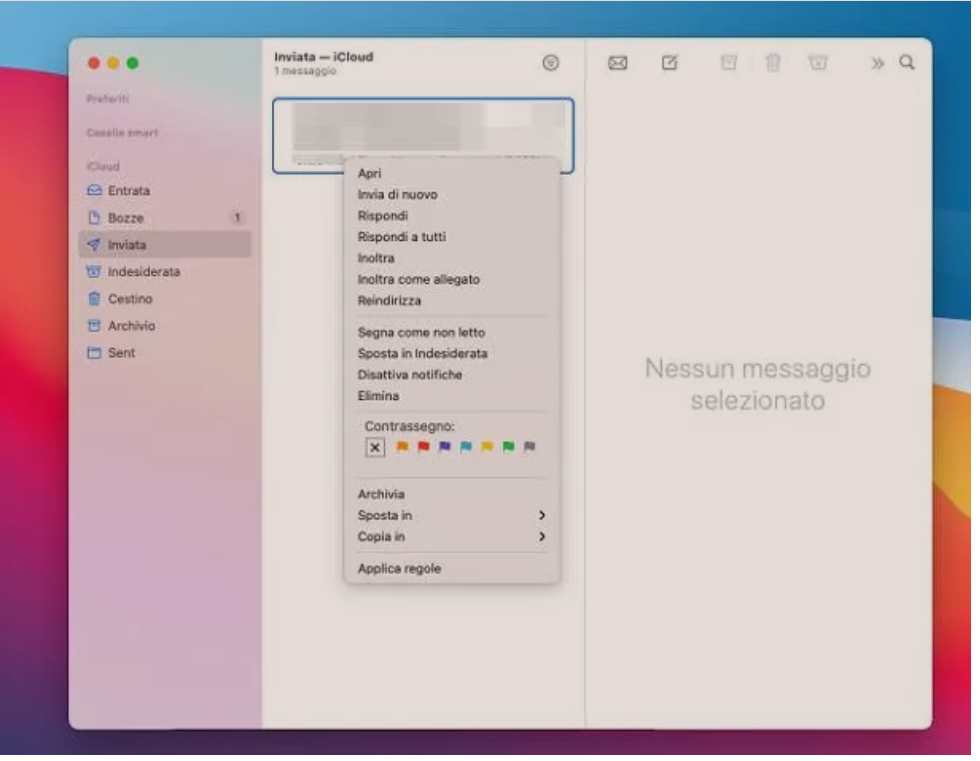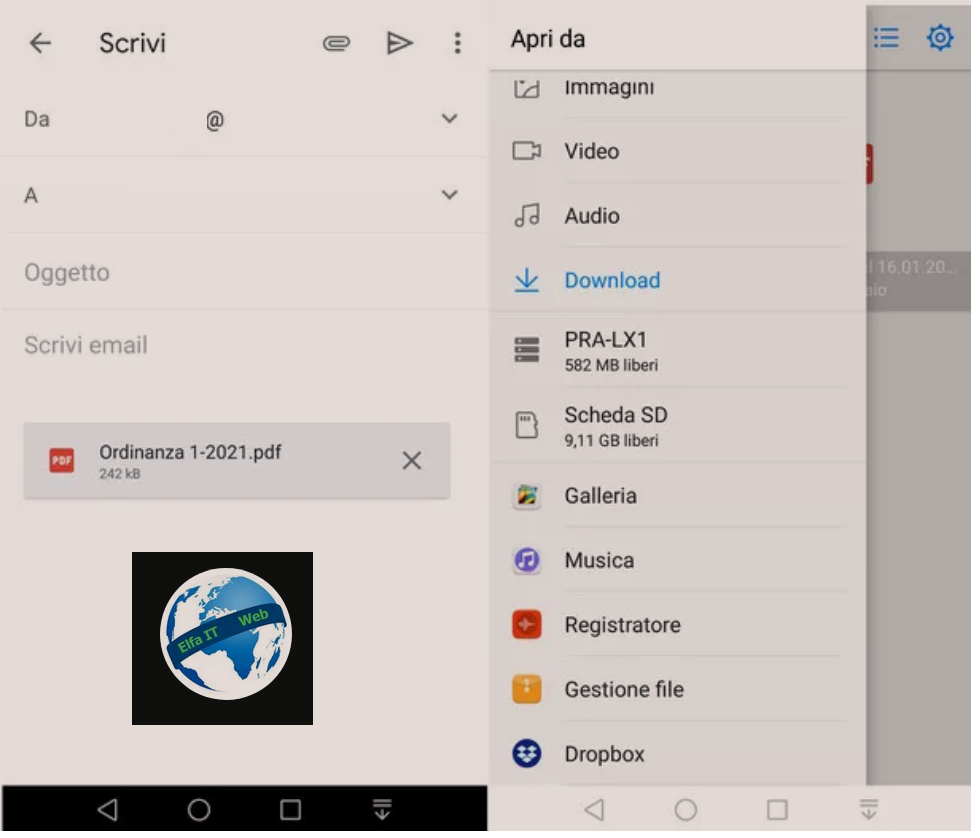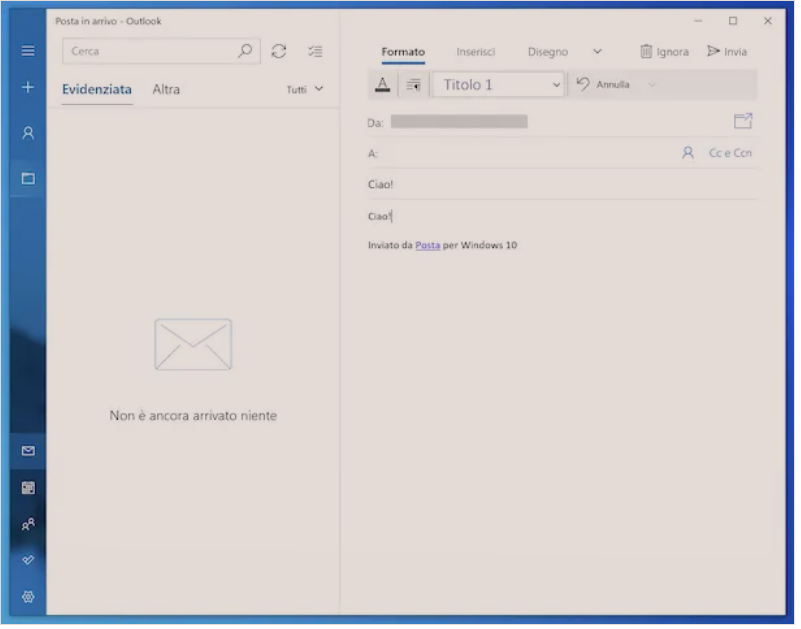Ne kete udhezues do te shpjegojme se si te lirosh hapesire ne Gmail. Ne fakt emaili juaj mund te mbushet plot me mesazhe te padeshiruara, promevime, emaile pune dhe kjo mund te shkaktoj probleme sepse hapesira mund te mbaroje.
Me poshte do ju tregojme disa metoda te shpejta qe mund te vini ne perdorim per te liruar hapesire ne emailin tuaj. Per detajet vazhdoni lexoni me tej.
Permbajtja
Informacioni paraprak
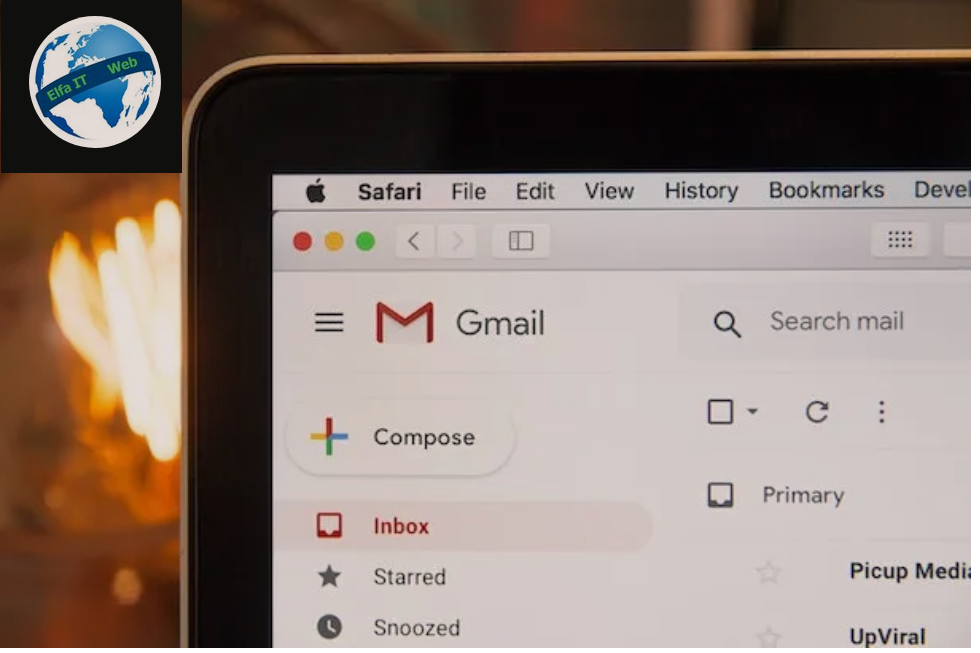
Gmail është një shërbim i shkëlqyeshëm i postës elektronike që funksionon drejtpërdrejt nga shfletuesi ose app dhe ju lejon të arkivoni emailet tuaja deri në një maksimum prej 15 GB. Kjo hapësirë ruajtëse i përket Google One, shërbimi i ruajtjes në cloud të Google që mund ta përdorni për të ruajtur, ndarë dhe sinkronizuar të dhënat tuaja.
Google One është ajo që përdorni për dokumentet tuaja në Google Drive, për të ruajtur/sinkronizuar të dhënat nga aplikacionet Android (p.sh. backup të WhatsApp), për të ruajtur foto/video në Google Foto (në rast se ju kani vendosur të arkivoni skedarët në cilësinë origjinale; arkivimi në format të ngjeshur nuk konsumon hapësirën e Google Drive) dhe më shumë.
Email-et, fotot dhe dokumentet e ruajtura në Gmail, si rrjedhim, konvergojnë brenda 15 GB të disponueshme nga plani falas i Google One, duke bere që hapësira të mbarojë më shpejt se sa duhet. Nëse nuk ka shumë mesazhe në kutinë tuaj hyrëse të Gmail, problemi mund të jetë në një tjetër shërbim ose aplikacion që përdorni me Google One.
Në rast se nuk dëshironi të fshini skedarët e ndryshëm që mbushin hapësirën tuaj në Google One, thjesht mund të vendosni të blini një plan më të madh hapësirë ruajtëse, si p.sh. Google One 100 GB (1,99 euro në muaj ose 19,99 euro në vit). Google One 200 GB (2,99 € në muaj ose 29,99 € në vit) ose Google One 2 TB (9,99 € në muaj ose 99,99 € në vit). Përndryshe ndiqni këshillat që do t’ju jap.
Si te lirosh hapesire ne Gmail
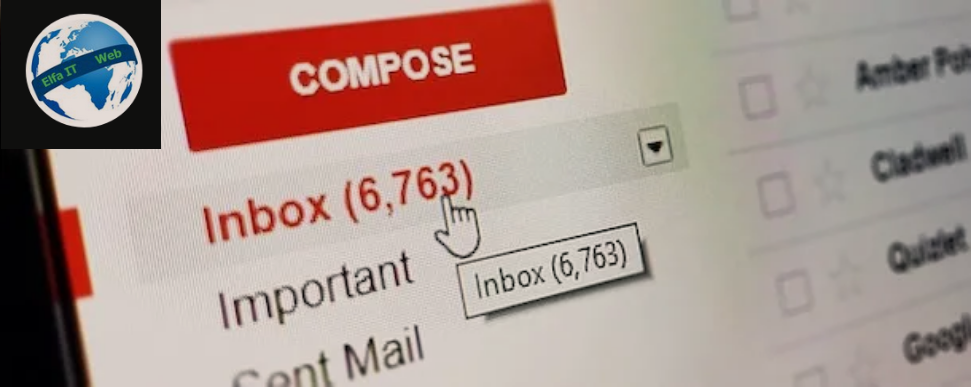
Pas premisave fillestare të nevojshme, ka ardhur koha për të vazhduar me pastrimin aktual të hapësirës në Gmail. Për ta bërë këtë, mund të veproni drejtpërdrejt nga emaili (duke përdorur disa vargje kodi që do të futen në shiritin e kërkimit ose dosjet) ose mund të veproni nga Google One.
Duke vepruar drejtpërdrejt nga Gmail, mund të kryeni kërkime të filtruara sipas datës, madhësisë së bashkëngjitjeve ose faktorëve të tjerë. Megjithatë, duke vepruar nga Google One, është e mundur të menaxhoni të gjithë hapësirën ruajtëse të Gmail, Google Drive, Google Photos, etj. Cilado metodë që vendosni të përdorni, do të gjeni gjithçka të shpjeguar në detaje në paragrafët e ardhshëm.
Artikujt e fshire
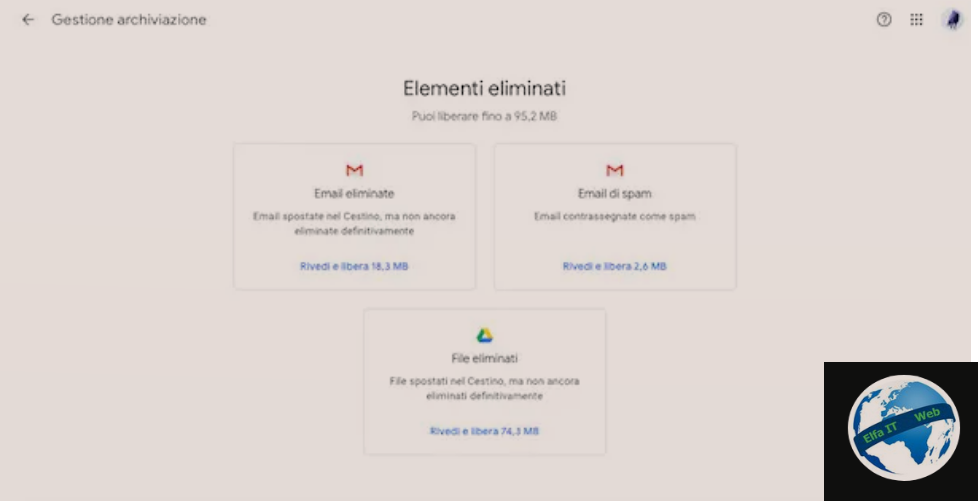
Hapi i parë per te mesuar se si te lirosh hapesire ne Gmail është të shkoni dhe të veproni te të gjithë ata artikuj që janë zhvendosur në Kosh por nuk janë fshirë ende. Për ta bërë këtë, mund të përdorni disa metoda.
E para dhe më e thjeshta është të hyni në kutinë tuaj postare, të lëvizni nëpër kategoritë në menunë e majtë dhe t’i hiqni manualisht emailet në dosjet e postës së padëshiruar/Spam dhe të koshit/cestino, duke shtypur mbi artikujt Fshi të gjitha mesazhet e padëshiruara tani/Zbrazni koshin tani; Elimina tutti i messaggi spam adesso/Svuota il Cestino adesso.
Përndryshe, për të kontrolluar gjithashtu skedarët e fshirë në Google One dhe për të pasur një pastrim më të plotë të hapësirës së ruajtjes, lidhuni me faqen kryesore të Google One dhe nëse është e nevojshme, identifikohuni në llogarinë tuaj. Për ta bërë këtë, shtypni butonin Accedi, zgjidhni llogarinë tuaj nga ato në listë, futni fjalëkalimin/Password në hapësirën e dhënë dhe në fund shtypni butonin Next/Avanti.
Në këtë pikë, klikoni në ikonën Hapësirë/Spazio (ajo e shënuar me re, në menunë në të majtë). Nëse llogaria juaj e Google është tashmë e lidhur, klikoni drejtpërdrejt në ikonën e lartpërmendur. Në faqen e re që është hapur, kërkoni kutinë e quajtur Rimerr hapësirën tende/Riprenditi il tuo spazio dhe shtyp lidhjen Liro hapësirë për llogarinë/Libera spazio per l’account. Duke vepruar kështu, do të ridrejtoheni në një faqe të re, brenda panelit të Menaxhimit të arkivimit/Gestione Archiviazione, përmes së cilës mund të menaxhoni plotësisht hapësirën tuaj të ruajtjes.
Duke lëvizur poshtë faqes, do të gjeni seksionin e artikujve të fshirë/Elementi eliminati dhe përsëri më poshtë, listën e të gjithë artikujve të fshirë nga shërbimet e ndryshme të Google. Në këtë pikë, klikoni mbi artikullin Rishikoni dhe lironi/Rivedi e libera [sasinë e hapësirës] në lidhje me shërbimin në të cilin dëshironi të pastroni, zgjidhni ato një nga një ose klikoni mbi artikullin Fshi të gjithë/Elimina tutto, për t’i fshirë ato në masë.
Megjithatë, kini parasysh se pasi ta keni bërë këtë, nuk do të mund t’i rikuperoni ato nga koshi i riciklimit, pasi është një fshirje e përhershme.
Artikuj te medhenj
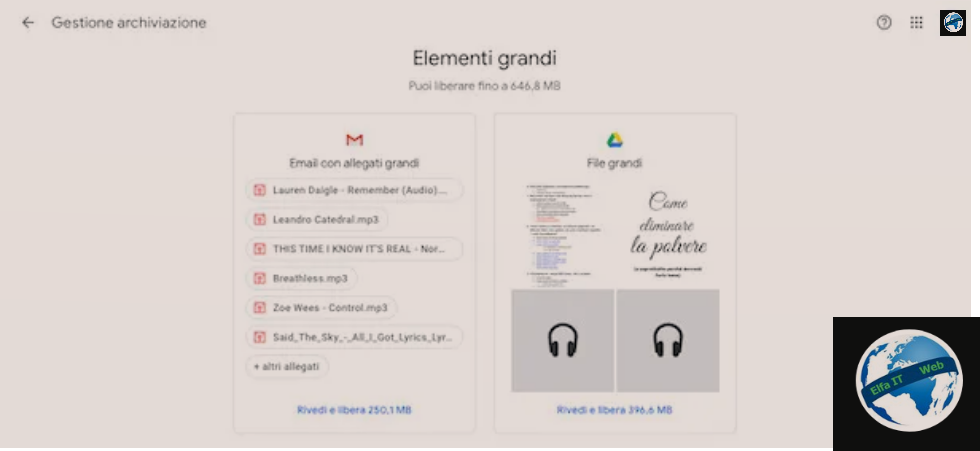
Email-et që përmbajnë bashkëngjitje të rënda gjithashtu konsumojne hapësirën e disponueshme të ruajtjes. Në fakt, një mënyrë e mirë për të pastruar kutinë tuaj postare të Gmail është të fshini këto mesazhe (nëse nuk janë më të nevojshme, sigurisht). Ta bësh këtë është mjaft e thjeshtë dhe është e mundur të veprosh drejtpërdrejt nga kutia postare dhe nga Google One.
Në rastin e parë, hyni në Gmail dhe në shiritin e kërkimit në krye, shkruani fjalët has:attachment. Kjo do të filtrojë dhe shfaqë të gjitha emailet që përmbajnë një bashkëngjitje.
Me butonat e shpejtë, të vendosur poshtë shiritit të kërkimit, ju gjithashtu mund të filtroni emailet tuaja në një mënyrë edhe më precize, duke vendosur të shikoni ato që përmbajnë një PDF, një dokument, një imazh, një prezantim si një bashkëngjitje ose te përdorni si filter datën ose dërguesin.
Një funksion tjetër është Kërkimi i Avancuar/Ricerca avanzata, të cilin mund ta gjeni pas butonave të aksesit të shpejtë, si opsion i fundit. Pasi të keni klikuar në hyrjen me të njëjtin emër, do të hapet një kuti në të cilën mund të futni, për shembull, fjalë kyçe për të kërkuar brenda emaileve.
Për të shpejtuar më tej operacionin, mund të përdorni fjalen larger:1M, për të kërkuar emaile me bashkëngjitje më të mëdha se 1 MB (natyrisht, mund të futni edhe madhësi të tjera) ose before:2020/01/01, për të gjetur të gjitha emailet përpara datës së treguar. Pasi të keni identifikuar mesazhet që do të fshihen, zgjidhni ato (duke vendosur shenjen ne kutitë përkatëse) dhe shtypni ikonën Trash/Cestino për t’i zhvendosur në Kosh (të cilin më pas do t’ju duhet ta zbrazni).
Nëse preferoni të veproni nga Google One, hyni në faqen kryesore të shërbimit, shkoni te paneli Menaxhimi i arkivimit/Gestione Archiviazione dhe lëvizni poshtë te artikulli Artikuj të mëdhenj/Elementi Grandi. Më poshtë do të gjeni, të ndara sipas shërbimit, të gjithë artikujt e mëdhenj që mund të fshihen për të kursyer hapësirë.
Më pas klikoni mbi artikullin Rishikoni dhe lironi/Rivedi e libera [sasinë e hapësirës] dhe vazhdoni me heqjen e bashkëngjitjeve të mëdha në Gmail, skedarëve të mëdhenj në Google Drive dhe Fotove dhe videove të mëdha në Google Photos.
Elemente te tjera
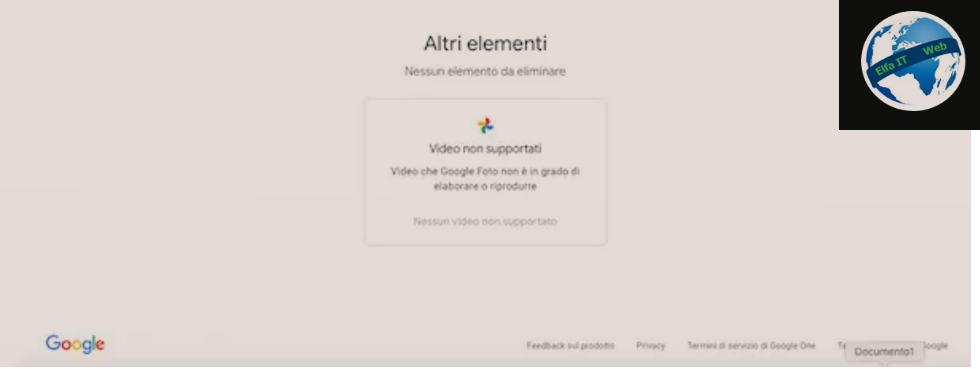
Ka artikuj shtesë që mund të fshihen nga Gmail, të cilët shpesh u shmangen fshirjes. Për shembull, mund të kontrolloni seksionin Kategoritë/Categorie e kutisë suaj të Gmail (të aksesueshme përmes menusë në të majtë) dhe të analizoni kategoritë Sociale, Përditësimet, Forumet dhe Promovimet/Social, Aggiornamenti, Forum e Promozioni për të zbuluar nëse brenda tyre ka emaile të padëshiruara për t’u fshirë.
Për të fshirë mesazhet në fjalë, klikoni mbi emrin e kategorisë që do të pastrohet, vendosni shenjen ne kutitë e të gjitha emaileve që dëshironi të fshini dhe klikoni në butonin Fshi/Elimina (koshi i plehrave). Përndryshe, klikoni ikonën Zgjidh/Seleziona (katrorin) dhe zgjidhni, nga menuja që është hapur, artikullin Të gjitha/Tutti, më pas klikoni mbi artikullin Zgjidh të gjitha bisedat [numri] të pranishme në [Kategoria]/Seleziona tutte le [numero] conversazioni presenti in [Categoria], për të fshirë të gjitha emailet e pranishme.
Elementi i fundit që zë hapësirë janë videot e pambështetura në Google Photos. Me pak fjalë, këto janë video që sistemi i ruajtjes nuk mund t’i hap. Për t’i fshirë ato, mund të shkoni te Google One dhe në fund të faqes në lidhje me panelin e menaxhimit të hapësirës ruajtëse/Gestione Archiviazione, të kërkoni artikullin Elementë të tjerë/Altri elementi. Pastaj shtypni artikullin Rishiko dhe liro/Rivedi e libera [sasinë e hapësirës] dhe vazhdo me heqjen e videove që nuk mund të shihen.
Si te lirosh hapesire ne Gmail per Android
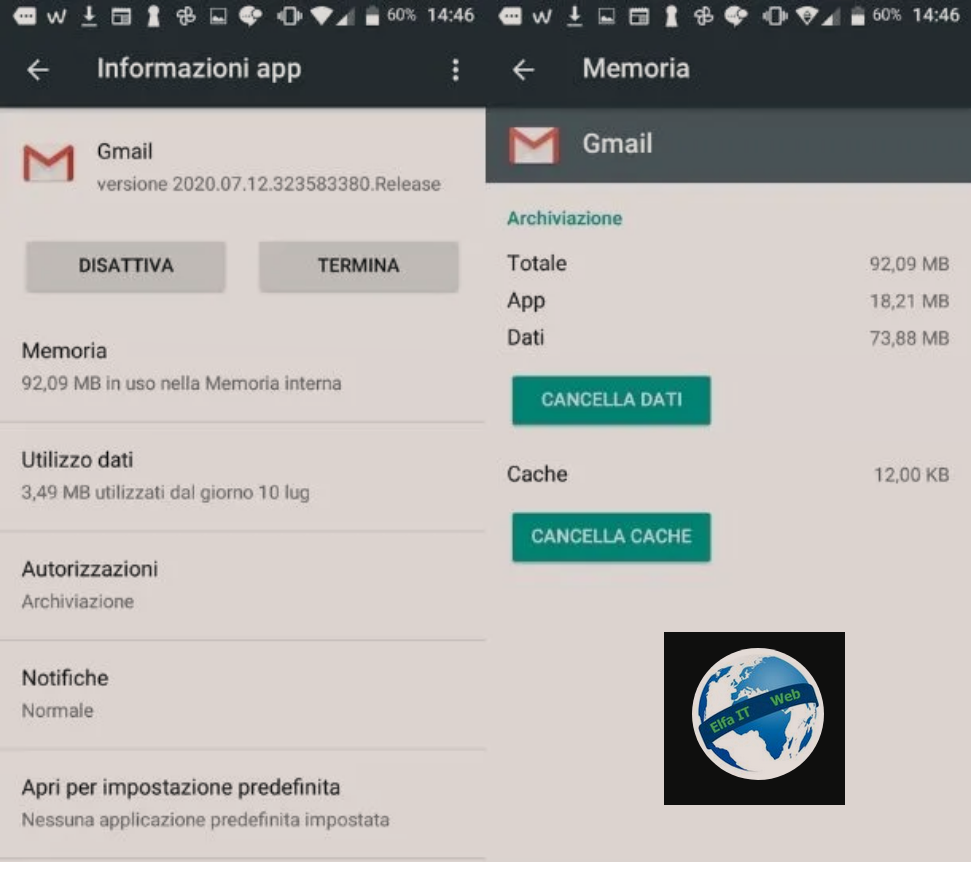
Nese po përdorni një pajisje Android me shërbime të integruara të Google dhe po pyesni veten se si te lirosh hapesire ne Gmail, atehere mund të ndiqni të gjitha këshillat që ju dhashë më lart, por përveç kësaj mund të lironi hapësirë edhe në memorien e pajisjes duke pastruar cache e aplikacionit Gmail.
Në praktikë, është eliminimi i një grupi skedarësh të përkohshëm që zënë hapësirë në memorie dhe përdoren për të shpejtuar aksesin në informacione të caktuara. Për të vazhduar me fshirjen e skedarëve të memories së Gmail, merrni telefonin inteligjent (ose tabletin) dhe trokitni lehtë mbi ikonën e Cilësimeve/impostazioni në ekranin bazë ose në sirtarin/drawer e pajisjes.
Më pas, shtypni në artikullin app (nëse është e nevojshme, dy herë radhazi) dhe në ekranin e ri që është hapur, shtypni ikonën e Gmail. Në këtë pikë, trokitni lehtë mbi opsionin Memory/Memoria dhe në ekranin e ri që u hap, shtypni butonin Clear cache/Cancella cache.
Në këtë mënyrë, cache do të fshihet dhe hapësira në memorien e smartphone tuaj do të rikuperohet.